Πώς να εισάγετε κωδικούς JavaScript σε άρθρα;
(1 λεπτά ανάγνωσης)

Οι κώδικες παρακολούθησης και ανάλυσης επισκεψιμότητας δεν διαφέρουν στον τρόπο εισαγωγής τους. Ένας τέτοιος κώδικας μπορεί να είναι ένα σενάριο που μετρά την επισκεψιμότητα με βάση το Google Analytics, ένα εσωτερικό σύστημα στατιστικών στοιχείων της WhitePress® ή κάποια άλλη αποκλειστική λύση. Γίνεται όλο και πιο δημοφιλές ο κώδικας να ενεργοποιεί δραστηριότητες επαναληπτικού μάρκετινγκ.
Θέλουμε να σας δείξουμε, βήμα προς βήμα, . Δεδομένου ότι αυτός ο κώδικας είναι πάντα βασισμένος σε σενάριο πώς να αντιγράψετε και να επικολλήσετε αυτό το σενάριο παρακολούθησης επισκεψιμότητας στα άρθρα που έχουν παραγγείλει οι ΔιαφημιστέςJava, μπορείτε να χρησιμοποιήσετε μερικές συμβουλές για να εφαρμόσετε σωστά τον κώδικα.
1. Αντιγράψτε τον κώδικα παρακολούθησης
Εάν είστε εκδότης στην WhitePress® και έχετε προσφορές άρθρων με επιλογή παρακολούθησης, πιθανώς να λαμβάνετε μια τέτοια παραγγελία μερικές φορές. Σε ένα άρθρο όπως αυτό, θα δείτε τον κώδικα παρακολούθησης προς αντιγραφή, που βρίσκεται στο κάτω μέρος του κειμένου:
![]()
Αντιγράψτε αυτό το script κάνοντας κλικ στο κουμπί και ανοίξτε τη σελίδα του άρθρου σας σε άλλο παράθυρο.
2. Μετατρέψτε την προβολή του προγράμματος επεξεργασίας του άρθρου σας σε HTML
Όλοι οι ιστότοποι λειτουργούν με βάση έναν επεξεργαστή HTML. Για να τοποθετήσετε σωστά τον κώδικα javascript στο σώμα του άρθρου, πρέπει πρώτα να μεταβείτε στη λειτουργία επεξεργασίας HTML, δηλαδή στην πηγή του εγγράφου.
Όπως πιθανότατα γνωρίζετε, η προβολή HTML είναι πολύ διαφορετική από τη συνηθισμένη προβολή - για παράδειγμα στο ιστολόγιο Wordpress η προβολή του άρθρου μοιάζει κάπως έτσι:
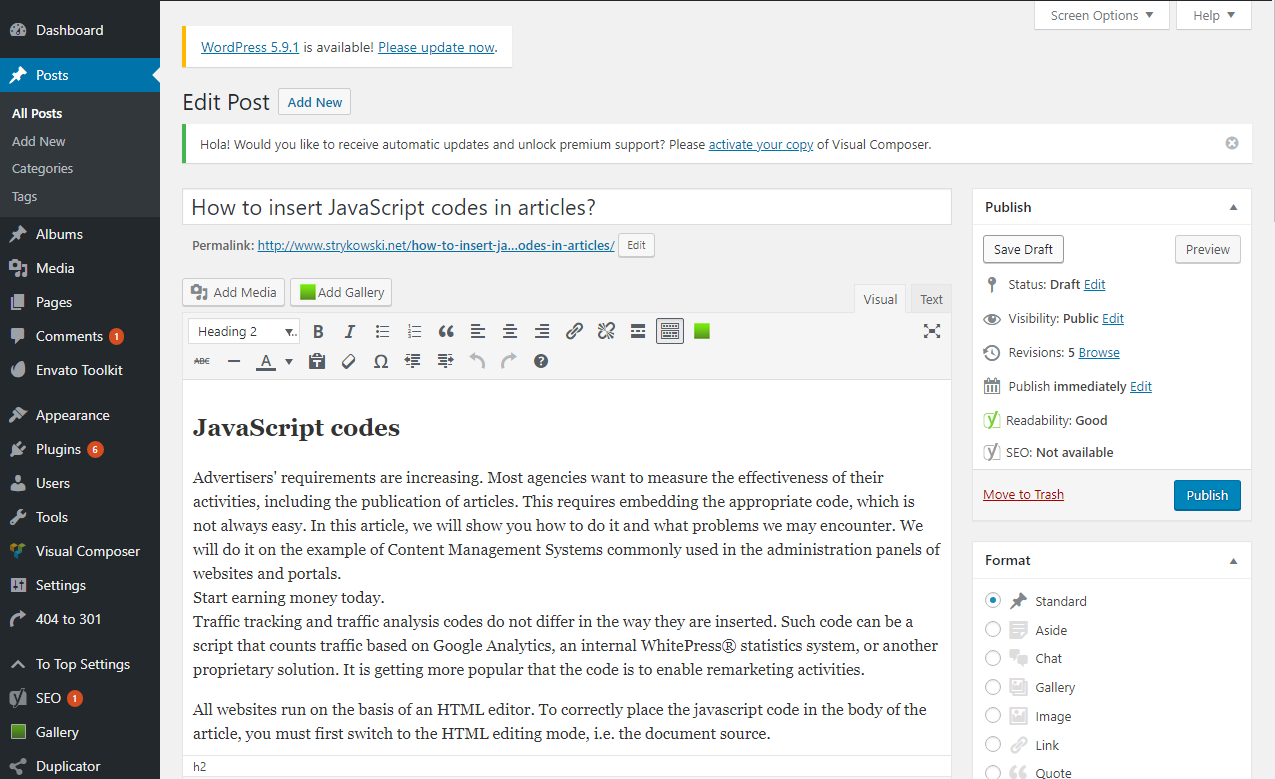
Από την άλλη, η προβολή HTML, η οποία τοποθετείται κάτω από το κουμπί "Text", μοιάζει κάπως έτσι:
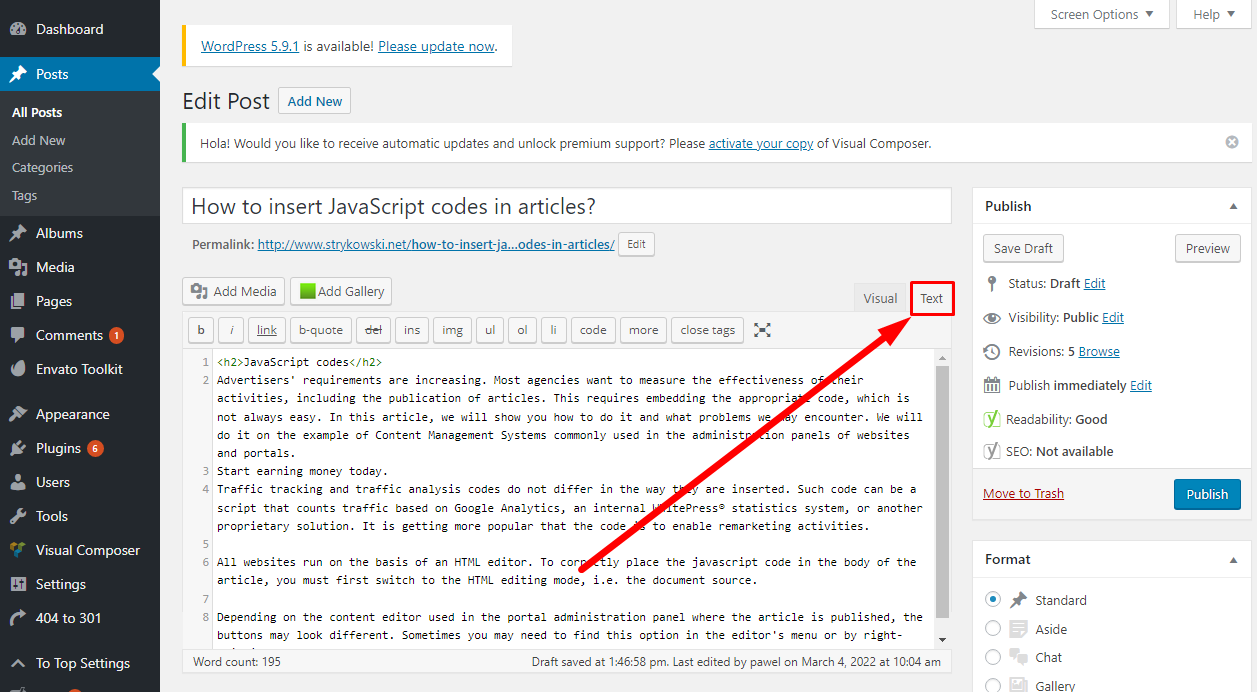
Ανάλογα με το πρόγραμμα επεξεργασίας περιεχομένου που χρησιμοποιείται στον πίνακα διαχείρισης της πύλης όπου δημοσιεύεται το άρθρο, τα κουμπιά μπορεί να φαίνονται διαφορετικά. Μερικές φορές μπορεί να χρειαστεί να βρείτε αυτήν την επιλογή στο μενού του προγράμματος επεξεργασίας ή κάνοντας δεξί κλικ.

Μετά την αλλαγή, θα πρέπει να δούμε τις ετικέτες HTML. Δεν χρειάζεται να τις κατανοήσουμε, απλώς να βεβαιωθούμε πως υπάρχουν οξείες <> αγκύλες στο κείμενο.
Στο επόμενο βήμα, περιηγηθείτε στο κείμενο HTML σκρολάροντας μέχρι το τέλος. Αυτό είναι το μέρος όπου πρέπει να επικολληθεί το σενάριο:
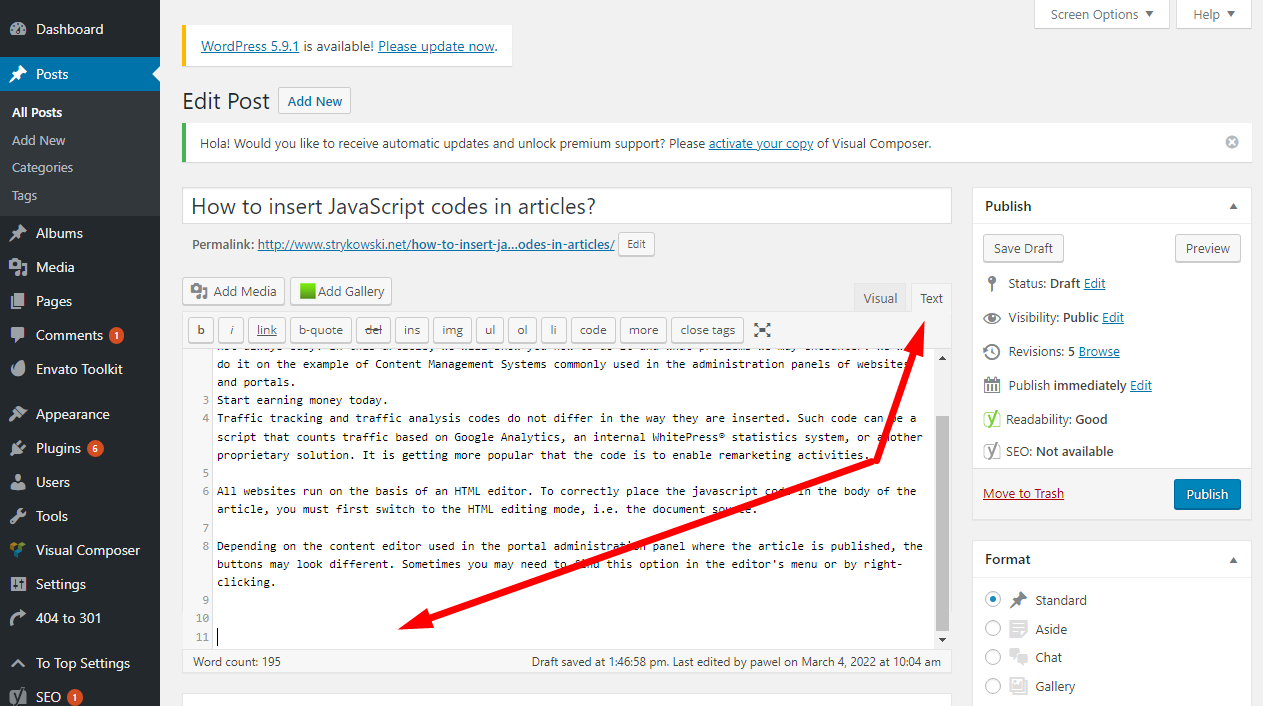
Το τελευταίο βήμα είναι να επικολλήσετε τον κώδικα παρακολούθησης επισκεψιμότητας. Ένας σωστά επικολλημένος κώδικας μοιάζει κάπως έτσι:
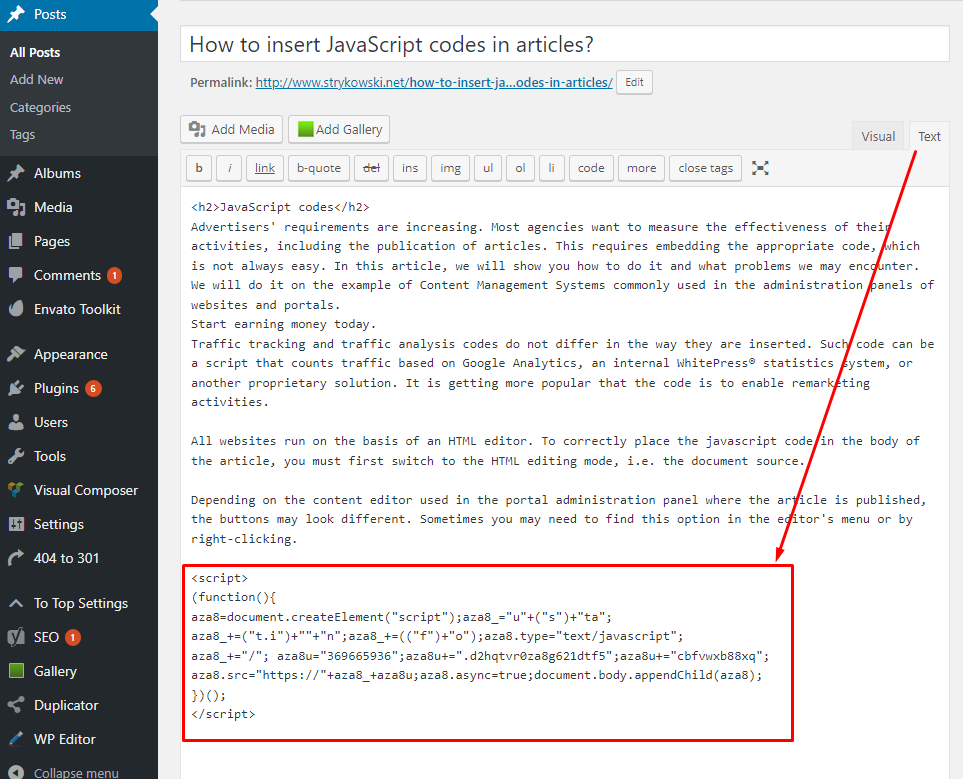
Μετά την εισαγωγή του κώδικα, μπορούμε να απενεργοποιήσουμε την πηγή HTML και να αποθηκεύσουμε το άρθρο μας. Εάν όλα πήγαν καλά, ο κώδικας παρακολούθησης επισκεψιμότητας θα συμπεριληφθεί στο σώμα του άρθρου και τα στατιστικά στοιχεία θα πρέπει να μετρούν.
3. Συχνά τεχνικά θέματα
Πιθανά προβλήματα που θα πρέπει να επιλύσετε συμβουλευόμενοι τον υπεύθυνο τεχνικό του ιστότοπου:
- Στη σελίδα WordPress, ο επικολλημένος κώδικας αλλάζει μετά την αποθήκευση. Συμβαίνει πολλές φορές – το JavaScript δεν είναι συμβατό με ορισμένες εκδόσεις του WordPress, επομένως πρέπει να βρείτε έναν τρόπο να τοποθετήσετε τον κώδικα εκτός προβολής κειμένου. Μία από τις λύσεις είναι να χρησιμοποιήσετε ένα ειδικό plugin που ονομάζεται Embed code. Κατεβάστε την προσθήκη στο WordPress και βάλτε τον κώδικα παρακολούθησης στο κομμάτι Προσαρμοσμένα Πεδία (Custom Fields) – για πιο συγκεκριμένες οδηγίες, διαβάστε την περιγραφή της προσθήκης.
- Η επικόλληση κώδικα είναι απενεργοποιημένη στο πάνελ επεξεργασίας (editor) – η κατάλληλη παράμετρος πρέπει να οριστεί στη διαμόρφωση του πάνελ (configuration).
- Το πάνελ επεξεργασίας μας δεν διαθέτει κουμπί εναλλαγής πηγής – πρέπει να προστεθεί μια κατάλληλη παράμετρος στη διαμόρφωση του πάνελ (configuration).
- Μετά την αποθήκευση, ο κωδικός δεν εισάγεται στο άρθρο. Ίσως ο επεξεργαστής να έχει έναν περιορισμό στην τοποθέτηση ετικετών <script> στο περιεχόμενο. Θα χρειαστεί να αλλάξετε τις επιλογές στο πρόγραμμα επεξεργασίας που επιτρέπουν την τοποθέτηση αυτών των ετικετών.
- Μετά την αποθήκευση, ο κώδικας φαίνεται ίδιος, τα εισαγωγικά όμως μετατρέπονται (το πρόγραμμα επεξεργασίας μπορεί να έχει λειτουργία αντικατάστασης εισαγωγικών και αγκύλων με οντότητες που είναι μόνο εκτυπώσιμες, αλλά δεν εκπληρώνουν καμία λειτουργία. Θα πρέπει να απενεργοποιήσετε την παράμετρο αυτή που είναι υπεύθυνη για τη μετατροπή ειδικών χαρακτήρων σε τέτοιες οντότητες μέσω της διαμόρφωσης του editor).



